Vyhledání cíle (je-li součástí výbavy)
Cíl můžete zjistit pomocí různých nabídek. Některé nabídky jsou k dispozici pouze v případě, že je navigační systém připojen k síti mobilního telefonu. Některé položky na obrázcích se mohou lišit od skutečné obrazovky podle modelu, možnosti a země.
Vyhledávání
Cíl můžete nalézt vyhledáním různých klíčových slov.
-
Stiskněte NAV > Vyhledat.

-
Zadejte klíčová slova, jako je bod zájmu, kategorie bodu zájmu, adresa, souřadnice a stiskněte OK.
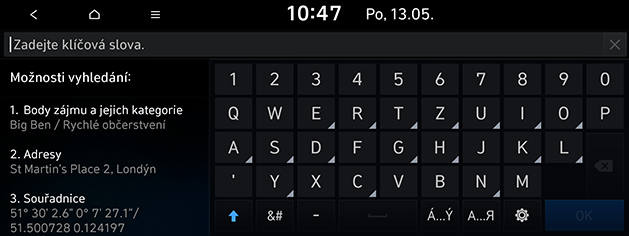
-
V seznamu stiskněte požadované místo.
-
Stiskněte Nastavit jako cíl.
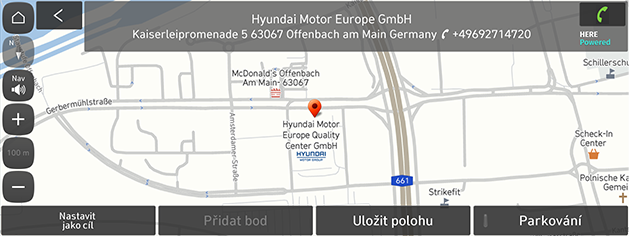
-
Přidat bod: Přidá toto místo jako bod trasy do aktuální trasy. K dispozici pouze v případě, že je nastaven cíl.
-
Uložit polohu: Uloží toto místo do nabídky Adresář. Přesune se na obrazovku úprav adresáře.
-
Parkování: Zobrazí informace o parkování v okolí tohoto místa.
-
-
Stiskněte Spustit navigaci.
-
Přidat bod trasy: Přidá toto místo jako bod trasy do aktuální trasy.
-
Možnosti trasy: Nastavuje možnosti trasy, kterým se chcete vyhnout.
-
Blízké BZ
Chcete-li nastavit bod zájmu jako cíl, použijte jednu z metod hledání. Některé položky na obrázcích se mohou lišit od skutečné obrazovky podle modelu, možnosti a země.
-
Stiskněte tlačítko NAV > Blízké BZ.

-
Vyberte jednu z kategorií.
-
Vyberte jednu z možností vyhledávání.
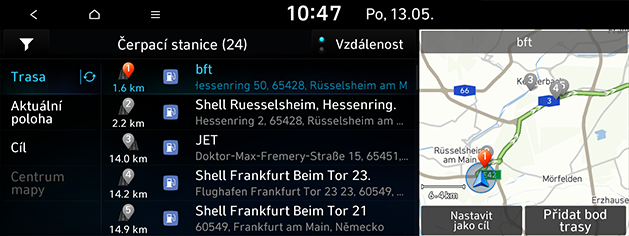
-
Stisknutím tlačítka Vzdálenost nebo Název seřadíte seznam podle vzdálenosti nebo názvu.
-
Stiskněte [
 ] pro přesun na obrazovku Filtrovat podle možností.
] pro přesun na obrazovku Filtrovat podle možností. -
Trasa: Vyhledá body zájmu podél aktuální trasy. K dispozici pouze v případě, že je nastaven cíl.
-
Aktuální poloha: Vyhledá body zájmu v blízkosti aktuální polohy vozidla.
-
Cíl: Vyhledá body zájmu v blízkosti aktuálního cíle. K dispozici pouze v případě, že je nastaven cíl.
-
Centrum mapy: Vyhledá body zájmu kolem značky posunu. K dispozici pouze při posouvání obrazovky mapy.
-
-
V seznamu stiskněte požadované místo.
-
Stiskněte Nastavit jako cíl.

-
Přidat bod: Přidá toto místo jako bod trasy do aktuální trasy. K dispozici pouze v případě, že je nastaven cíl.
-
Uložit polohu: Uloží toto místo do nabídky Adresář. Přesune se na obrazovku úprav adresáře.
-
Parkování: Zobrazí informace o parkování v okolí tohoto místa.
-
-
Stiskněte Spustit navigaci.
-
Přidat bod trasy: Přidá toto místo jako bod trasy do aktuální trasy.
-
Možnosti trasy: Nastavuje možnosti trasy, kterým se chcete vyhnout.
-
Servis Hyundai
Jako cíl cesty můžete nastavit servisy Hyundai. Některé položky na obrázcích se mohou lišit od skutečné obrazovky podle modelu, možnosti a země.
-
Stiskněte NAV > Autoservis Hyundai.
-
Vyberte jednu z možností vyhledávání.
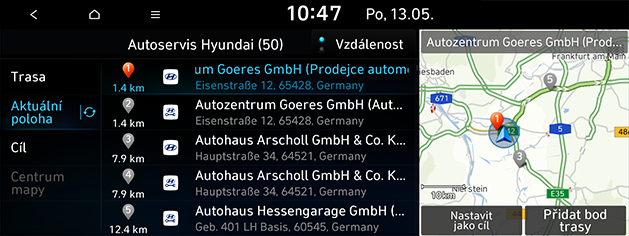
-
Stisknutím tlačítka Vzdálenost nebo Název seřadíte seznam podle vzdálenosti nebo názvu.
-
Trasa: Vyhledá servisy Hyundai podél aktuální trasy. K dispozici pouze v případě, že je nastaven cíl.
-
Aktuální poloha: Vyhledá servisy Hyundai v blízkosti aktuální polohy vozidla.
-
Cíl: Vyhledá servisy Hyundai v blízkosti aktuálního cíle. K dispozici pouze v případě, že je nastaven cíl.
-
Centrum mapy: Vyhledá servisy Hyundai kolem značky posunu. K dispozici pouze při posouvání obrazovky mapy.
-
-
V seznamu stiskněte požadované místo.
-
Stiskněte Nastavit jako cíl.
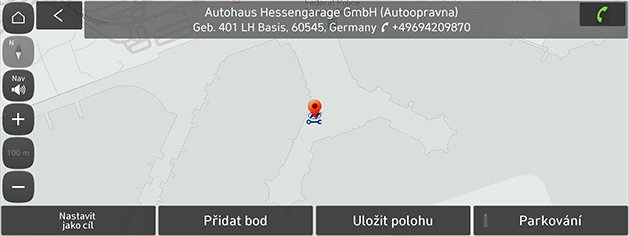
-
Přidat bod: Přidá toto místo jako bod trasy do aktuální trasy. K dispozici pouze v případě, že je nastaven cíl.
-
Uložit polohu: Uloží toto místo do nabídky Adresář. Přesune se na obrazovku úprav adresáře.
-
Parkování: Zobrazí informace o parkování v okolí tohoto místa.
-
-
Stiskněte Spustit navigaci.
-
Přidat bod trasy: Přidá toto místo jako bod trasy do aktuální trasy.
-
Možnosti trasy: Nastavuje možnosti trasy, kterým se chcete vyhnout.
-
Je-li připojena služba Live, informace o servisech Hyundai lze vyhledat na serveru.
Předchozí cíle
Můžete vybrat jedno místo, které jste dříve vyhledali jako cíl, body na cestě a počáteční bod.
-
Stiskněte NAV > Předchozí cíle a zvolte podkategorii.
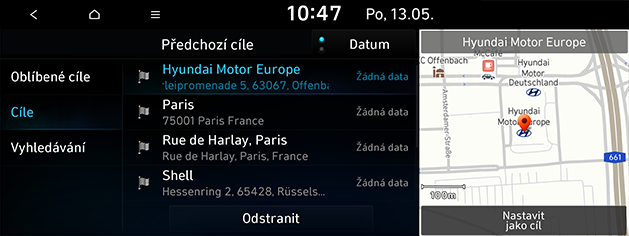
-
Stisknutím možnosti Datum, Název seřadíte seznam podle data nebo názvu.
-
Stiskněte Odstranit pro odstranění předchozích cílů. Zvolte požadovanou položku a poté stiskněte Odstranit.
-
Označit vše: Označte všechny položky.
-
Odznačit vše: Zrušte označení všech položek.
-
-
-
V seznamu stiskněte požadovanou položku.
-
Stiskněte Nastavit jako cíl.
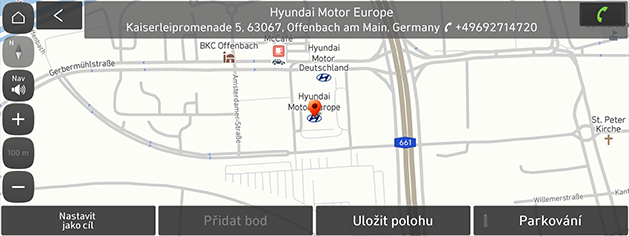
-
Přidat bod: Přidá toto místo jako bod trasy do aktuální trasy. K dispozici pouze v případě, že je nastaven cíl.
-
Uložit polohu: Uloží toto místo do nabídky Adresář. Přesune se na obrazovku úprav adresáře.
-
Parkování: Zobrazí informace o parkování v okolí tohoto místa.
-
-
Stiskněte Spustit navigaci.
-
Přidat bod trasy: Přidá toto místo jako bod trasy do aktuální trasy.
-
Možnosti trasy: Nastavuje možnosti trasy, kterým se chcete vyhnout.
-
Adresář
Můžete zvolit cíl podle místa uloženého v nabídce Adresář. Pro efektivnější využití této funkce uložte předem cíle, kam často cestujete.
Nejdříve je uložte v nabídce Adresář pomocí funkce vyhledávání cíle.
-
Stiskněte NAV > Adresář > Oblíbené nebo Adresář.
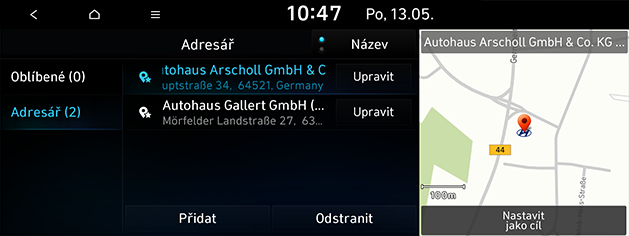
-
Stisknutím možnosti Datum nebo Název seřadíte seznam podle data nebo názvu v nabídce Adresář.
-
-
V seznamu stiskněte požadovanou položku.
-
Stiskněte Nastavit jako cíl.

-
Přidat bod: Přidá toto místo jako bod trasy do aktuální trasy. K dispozici pouze v případě, že je nastaven cíl.
-
Uložit polohu: Uloží toto místo do nabídky Adresář. Přesune se na obrazovku úprav adresáře.
-
Parkování: Zobrazí informace o parkování v okolí tohoto místa.
-
-
Stiskněte Spustit navigaci.
-
Přidat bod trasy: Přidá toto místo jako bod trasy do aktuální trasy.
-
Možnosti trasy: Nastavuje možnosti trasy, kterým se chcete vyhnout.
-
Cíl můžete nastavit pomocí klávesové zkratky. Stiskněte tlačítko NAV a vyberte požadované místo z tlačítka Domů, Práce, Oblíbené 1, Oblíbené 2 nebo Oblíbené 3 ve spodní části obrazovky.
Můžete přidat aktuální polohu do nabídky Adresář.
-
Pro přidání aktuální polohy stiskněte Menu > Uložit polohu na obrazovce mapy.
-
Vložte požadované informace o adrese a stiskněte Uložit.
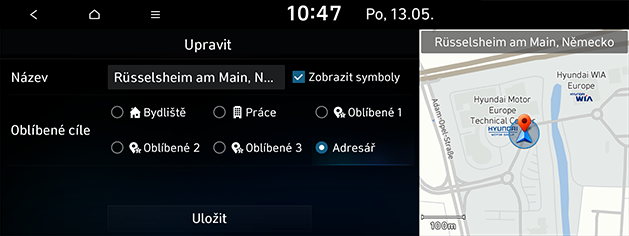
-
Název: Zadejte název adresáře. Názvy míst v Domů a Práce nelze změnit.
-
Zobrazit symboly: Zaškrtnutím zobrazíte ikonu tohoto místa na mapě.
-
Oblíbené cíle: Zvolte položku pro uložení míst.
-
Můžete přidat polohu do nabídky Adresář.
-
Stisknutím tlačítka NAV > Adresář > Oblíbené a výběrem požadované položky uložíte místo. Nebo stiskněte NAV > Adresář > Adresář > Přidat.
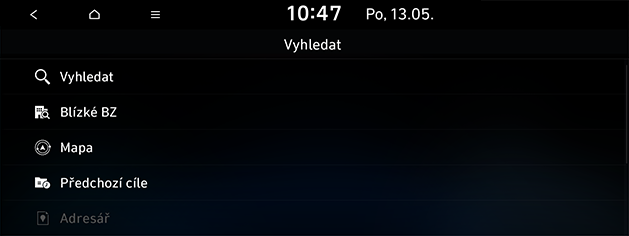
-
Vyberte místo, které chcete uložit. Můžete vyhledávat zadáním klíčových slov nebo pomocí bodů zájmu v okolí, mapy, seznamu předchozích cílů atd.
-
Zvolte požadovanou položku a stiskněte Hotovo nebo OK.
V nabídce Adresář můžete upravit uložené místo.
-
Stiskněte NAV > Adresář > Oblíbené nebo Adresář > Upravit.
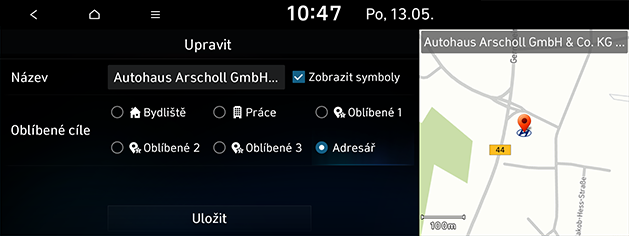
-
Upravte požadovanou položku.
-
Název: Zadejte název adresáře. Názvy míst v Domů a Práce nelze změnit.
-
Zobrazit symboly: Výběrem zobrazíte ikonu na mapě.
-
Oblíbené cíle: Výběrem oblíbené skupiny uložíte místo.
-
-
Stiskněte Uložit.
V nabídce Adresář můžete vymazat uložené místo.
-
Stiskněte NAV > Adresář > Oblíbené nebo Adresář > Odstranit.

-
Zvolte požadovanou položku a poté stiskněte Odstranit.
-
Označit vše: Označte všechny položky.
-
Odznačit vše: Zrušte označení všech položek.
-
Tato funkce slouží k exportu adresáře na paměťové zařízení USB.
-
Připojte zařízení USB k příslušnému portu USB.
-
Stiskněte SETUP > Navigace > Automatické funkce > Moje data > Exportovat oblíbené /předch. cíle do USB.

-
Stiskněte Ano.
Tato funkce slouží k importu adresáře z paměťového zařízení USB.
-
Připojte zařízení USB k příslušnému portu USB.
-
Stiskněte SETUP > Navigace > Automatické funkce> Moje data > Importovat oblíbené nebo předchozí cíle z USB.
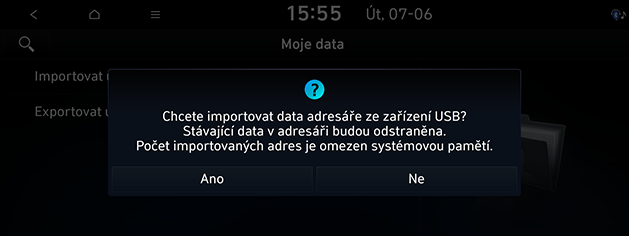
-
Stiskněte Ano.
-
Stiskněte OK. Stiskněte Zobrazit pro zobrazení importovaných položek.
-
Velikost dat dostupných pro import na zařízení USB je omezen počtem položek, který navigační systém podporuje.
-
Pokud data uložená na zařízení USB používají jiné souřadnice než navigační systém, může být místo importu odlišné.
-
Funkce importu může změnit seznam oblíbených položek a také dříve uložené adresy.
-
Použití této funkce se doporučuje po úspěšném importu.
-
Funkce importu nemusí být podporována podle typu formátu USB.
Čerpací stanice
-
Stiskněte NAV > Blízké BZ > Čerp. stanice.
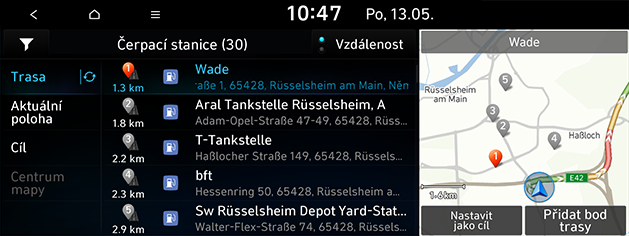
-
Stisknutím tlačítka Vzdálenost nebo Název seřadíte seznam podle vzdálenosti nebo názvu.
-
Stiskněte [
 ] pro přesun na obrazovku Filtrovat podle možností.
] pro přesun na obrazovku Filtrovat podle možností.
-
-
V seznamu stiskněte požadovanou nabídku.
-
Trasa: Vyhledá čerpací stanice podél trasy.
-
Aktuální poloha: Vyhledá čerpací stanice v blízkosti aktuální polohy vozidla.
-
Cíl: Vyhledá čerpací stanice v blízkosti zvoleného cíle.
-
Centrum mapy: Vyhledá čerpací stanice v okolí aktuálního kurzoru při posouvání obrazovky mapy.
-
-
V seznamu stiskněte požadované místo.
-
Stiskněte Nastavit jako cíl.

-
Přidat bod: Přidá toto místo jako bod trasy do aktuální trasy. K dispozici pouze v případě, že je nastaven cíl.
-
Uložit polohu: Uloží toto místo do nabídky Adresář. Přesune se na obrazovku úprav adresáře.
-
Parkování: Zobrazí informace o parkování v okolí tohoto místa.
-
-
Stiskněte Spustit navigaci.
-
Přidat bod trasy: Přidá toto místo jako bod trasy do aktuální trasy.
-
Možnosti trasy: Nastavuje možnosti trasy, kterým se chcete vyhnout.
-
Dobíjecí stanice (Pouze EV)
-
Stiskněte NAV > Blízké BZ > Dobíjecí stanice.
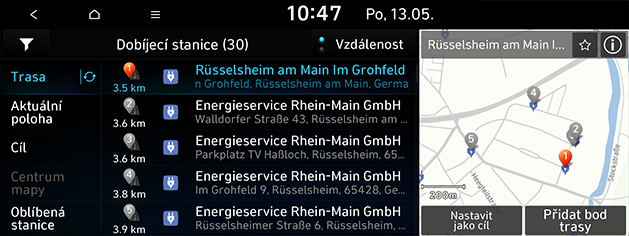
-
Stisknutím tlačítka Vzdálenost nebo Název seřadíte seznam podle vzdálenosti nebo názvu.
-
Stiskněte [
 ] pro přesun na obrazovku Filtrovat podle možností.
] pro přesun na obrazovku Filtrovat podle možností. -
Stiskněte [
 ] pro zobrazení podrobných informací o tomto místě.
] pro zobrazení podrobných informací o tomto místě. -
Stisknutím [
 ] uložíte nabíjecí stanici pro elektrická vozidla do nabídky Oblíbená stanice.
] uložíte nabíjecí stanici pro elektrická vozidla do nabídky Oblíbená stanice.
-
-
V seznamu stiskněte požadovanou nabídku.
-
Trasa: Vyhledá nabíjecí stanice podél trasy.
-
Aktuální poloha: Vyhledá nabíjecí stanice v blízkosti aktuální polohy vozidla.
-
Cíl: Vyhledá nabíjecí stanice v blízkosti zvoleného cíle.
-
Centrum mapy: Vyhledá nabíjecí stanice v okolí aktuálního kurzoru při posouvání obrazovky mapy.
-
Oblíbená stanice: Vyhledá nabíjecí stanice přidané do oblíbených stanic.
-
-
V seznamu stiskněte požadované místo.
-
Stiskněte Nastavit jako cíl.
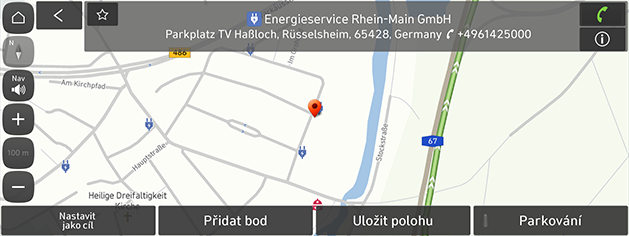
-
Přidat bod: Přidá toto místo jako bod trasy do aktuální trasy. K dispozici pouze v případě, že je nastaven cíl.
-
Uložit polohu: Uloží toto místo do nabídky Adresář. Přesune se na obrazovku úprav adresáře.
-
Parkování: Zobrazí informace o parkování v okolí tohoto místa.
-
-
Stiskněte Spustit navigaci.
-
Přidat bod trasy: Přidá toto místo jako bod trasy do aktuální trasy.
-
Možnosti trasy: Nastavuje možnosti trasy, kterým se chcete vyhnout.
-
Informace o nabíjecí stanici pro elektromobily v reálném čase se mohou lišit od skutečného stavu.